Apakah kamu sedang mencari tutorial cara screenshot laptop asus?
Jika kamu masih bingung caranya, maka kamu wajib mencoba beberapa metode screenshot laptop asus yang akan saya bagikan disini.
Screenshot atau tangkapan layar umumnya digunakan oleh pengguna komputer atau laptop untuk menyimpan gambar penting untuk disimpan ataupun untuk dibagikan ke orang lain.
Fitur screenshot ini sering digunakan oleh orang yang membuat presentasi, membuat tutorial, membagikan tangkapan layar ke orang lain atau keperluan lainnya.
Lalu untuk pengguna laptop merek asus, bagaimana cara screenshot laptop asus yang mudah dan praktis?
Yuk langsung aja…
Cara Screenshot Laptop Asus Menggunakan Print Screen (PrtScn)
Secara default semua komputer dan laptop akan memiliki fitur screenshot yang terdapat di keyboard.
Dengan menggunakan tombol print screen pada keyboard ini akan mempermudah pengguna untuk melakukan screenshot.
Tombol print screen ini bisa ditemukan di deretan tombol F1-F12 dan umumnya ditulis dalam bentuk PrtSc ataupun PrintSc.

Dan biasanya letaknya berada di sebelah kanan tombol F12. Tombol ini bisa dimanfaatkan untuk menangkap layar laptop dan bisa dipastekan ke aplikasi di laptop seperti Paint, Photoshop, Word, Excel, Powerpoint dan aplikasi lainnya.
Jika kamu memiliki laptop asus menggunakan Windows 8 ataupun Windows 10, kamu bisa melakukan screenshot dengan menekan tombol Windows+Prtsc secara bersamaan.
Dan secara otomatis file gambar akan masuk ke folder Screenshot atau Pictures, ataupun kamu bisa paste atau Ctrl+V ke aplikasi word, paint, photoshop atau aplikasi lainnya.
Untuk pengguna laptop asus yang menggunakan Windows 7, kamu bisa menggunakan tombol PrtSc,Fn+Prtsc ataupun Alt+PrtSc.
Kemudian paste ke aplikasi yang ada di windows sesuai yang kamu butuhkan bisa ke Paint atau Word.
Cara Screenshot Laptop Asus Menggunakan Aplikasi Snipping Tool
Snipping tools merupakan aplikasi screenshot yang bisa digunakan sebagai cara screenshot laptop asus dengan menggunakan sistem operasi Windows.
Tidak seperti cara pertama, cara kedua ini bisa membantu kamu langsung menyimpan hasil screenshot dalam bentuk format gambar JPEG, JPG, PNG atau Gif.
Jika kamu menggunakan Windows 10, untuk menggunakan fitur ini kamu bisa masuk ke search box pada menu Start Windows atau melalui Cortana.
Untuk menggunakan aplikasi Snipping Tools, kamu harus membuka halaman yang ingin di screenshot terlebih dahulu.
Ketika aplikasi Snipping Tools muncul, kamu bisa menggerakkan mouse untuk memilih area halaman mana saja yang ingin kamu screenshot.
Hasil screenshot dari Snipping Tool akan tersimpan dalam bentuk format gambar gambar JPEG, JPG, PNG atau Gif.
Untuk langkah-langkah detailnya adalah sebagai berikut :
1. Langkah pertama buka Start Menu Windows.
2. Kemudian ketikan Snipping Tools di kolom pencarian dan tekan enter, ketika sudah muncul aplikasi Snipping Tools kamu pilih aplikasi dan pilih Open.
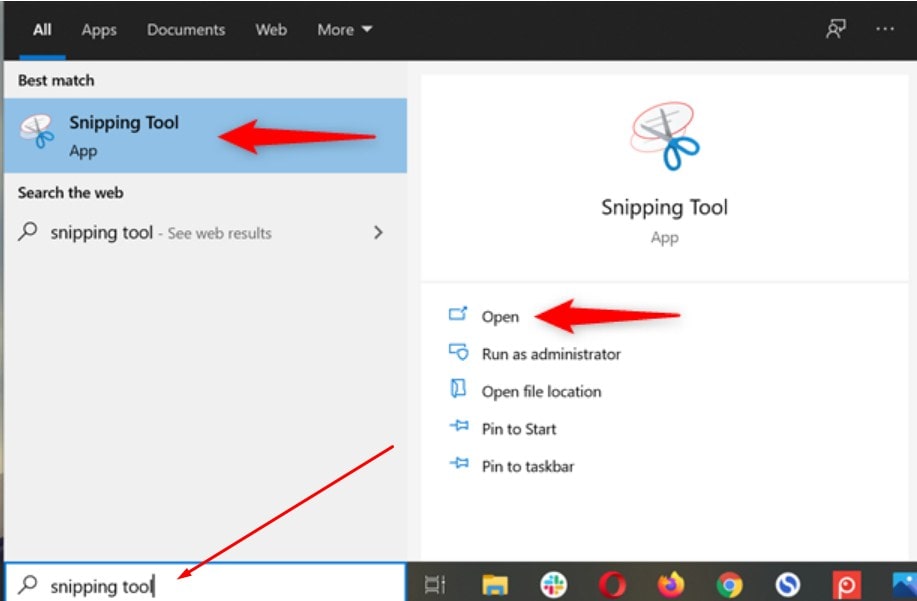
3. Ketika jendela Snipping Tool muncul, kamu klik new dan kamu pilih Rectangular Snip atau Free-From Snip.
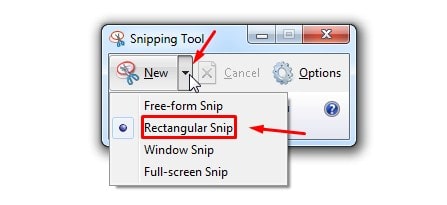
4. Kemudian kamu silahkan seleksi area pada jendela aplikasi mana yang ingin kamu screenshot.
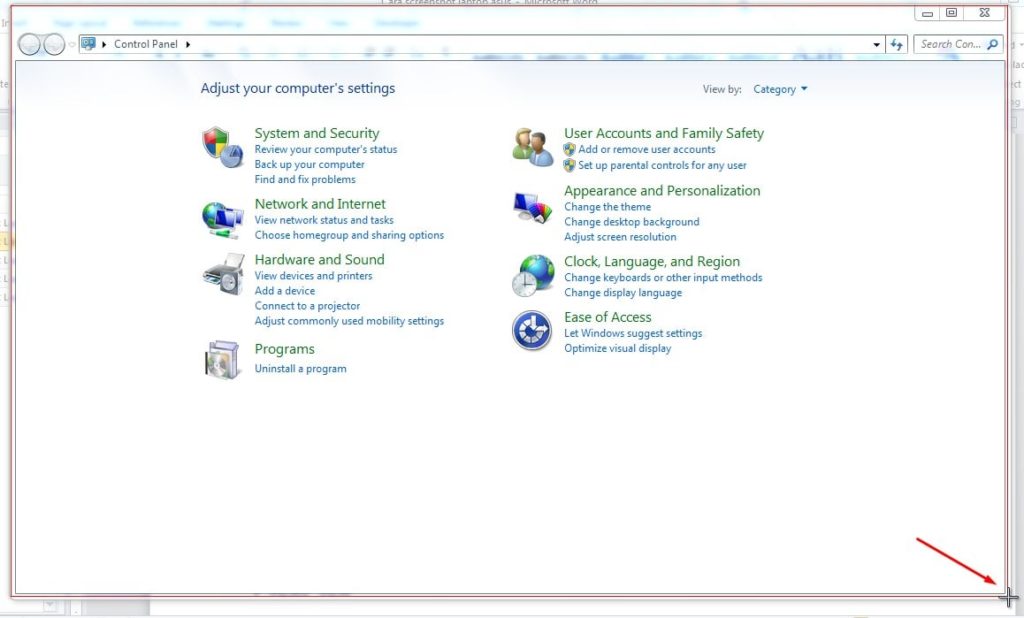
5. Terakhir jika sudah selesai menyeleksi, kamu klik Save dan simpan pada folder yang kamu inginkan.
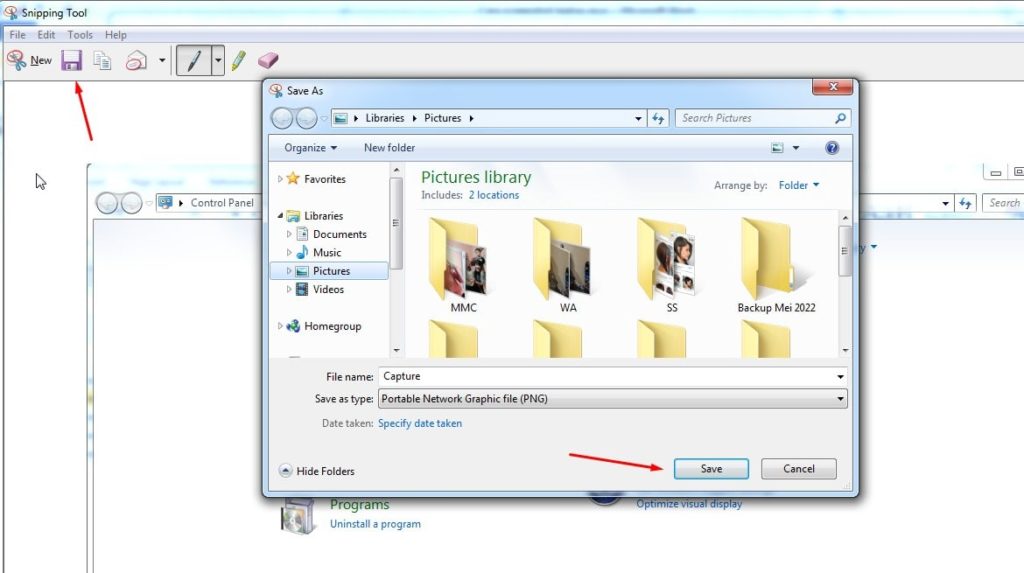
Cara Screenshot Laptop Asus Menggunakan Aplikasi PickPick
Selain menggunakan cara screenshot laptop asus menggunakan tombol PrtSc dan Snipping Tool, kamu bisa juga menggunakan aplikasi pihak ketiga bernama PickPick.
Aplikasi PickPick merupakan aplikasi pihak ketiga yang bisa membantu kita untuk melakukan screenshot di laptop asus dengan lebih mudah dan praktis.
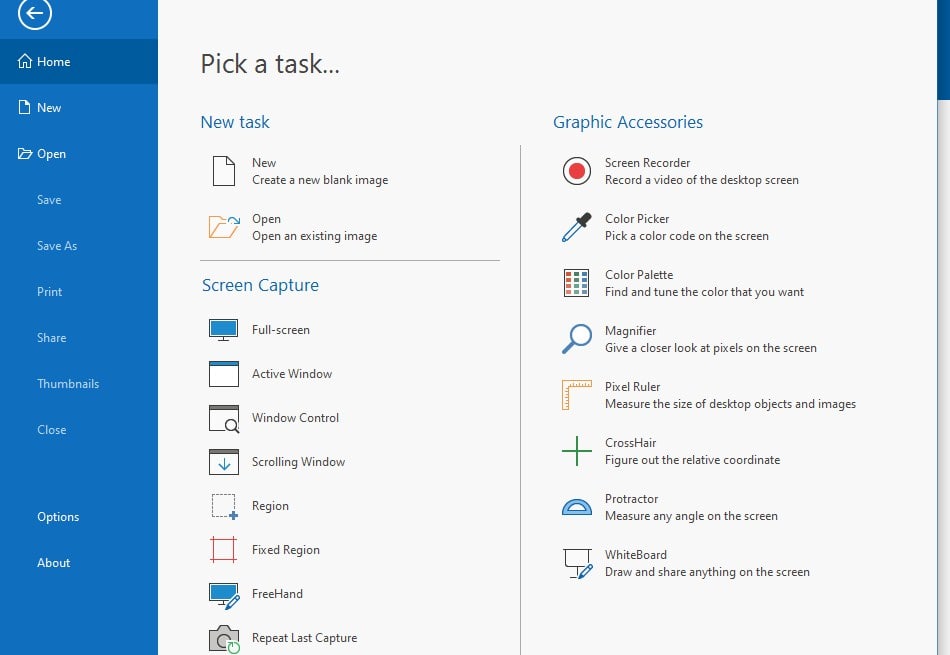
Jadi untuk bisa menggunakannya kamu harus mendownload dan install aplikasi PickPick terlebih dahulu.
Saat menggunakan aplikasi PickPick, kamu bisa langsung mengedit gambar screenshot secara langsung melalui Image Editor.
Di Image Editor kamu bisa menambahkan teks, blur, tanda panah ataupun keterangan lain sesuai dengan kebutuhan.
Sehingga saat melakukan screenshot menggunakan aplikasi PickPick, kamu tidak perlu lagi bantuan dari aplikasi Paint, Photoshop atau lainnya untuk mengedit hasil screenshot.
Selain aplikasi PickPick sebenarnya masih banyak aplikasi screenshot lainnya yang bisa kamu gunakan untuk screenshot di laptop asus. Kamu bisa memilih di google dengan mencarinya sendiri dengan kata kunci aplikasi screenshot pc/komputer.
Cara Screenshot Laptop Asus Menggunakan Windows + H
Cara screenshot lainnya yang bisa kamu gunakan di laptop asus adalah dengan menekan tombol Windows+H pada keyboard.

Setelah menekan kombinasi tombol tersebut akan muncul Windows Share Toolbar.
Kemudian hasil screenshot yang telah kamu lakukan bisa langsung kamu share ke orang lain melalui One Note, Twitter, Email/Gmail, Facebook atau share ke media lainnya.
Cara Screenshot Laptop Asus Menggunakan Windows + Down
Cara screenshot laptop asus yang terakhir yang bisa kamu gunakan adalah menekan tombol Windows+Down.
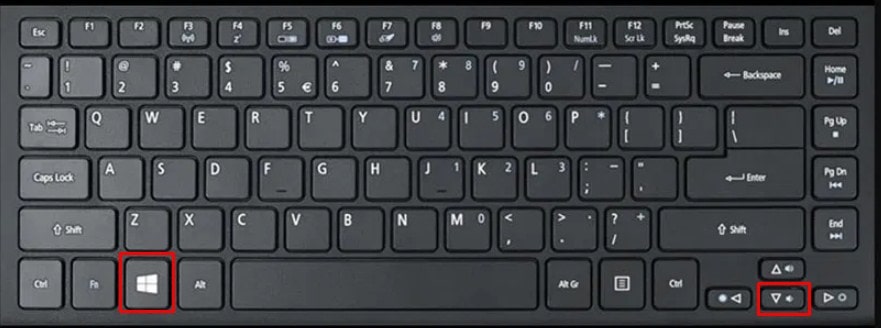
Cara screenshot ini akan memberikan tangkapan layar yang sama dengan beberapa metode di atas.
Ketika menerapkan metode ini hasil dari screenshot akan tersimpan pada folder Picture atau Screenshot di laptop. Jadi kamu akan langsung mendapatkan file gambar berformat JPEG.
Jadi itulah tadi yang bisa kami sampaikan tentang cara screenshot laptop asus semua seri yang kamu gunakan.
Jadi kamu sudah tidak akan bingung lagi untuk mengambil tangkapan layar di laptop asus yang kamu miliki.
